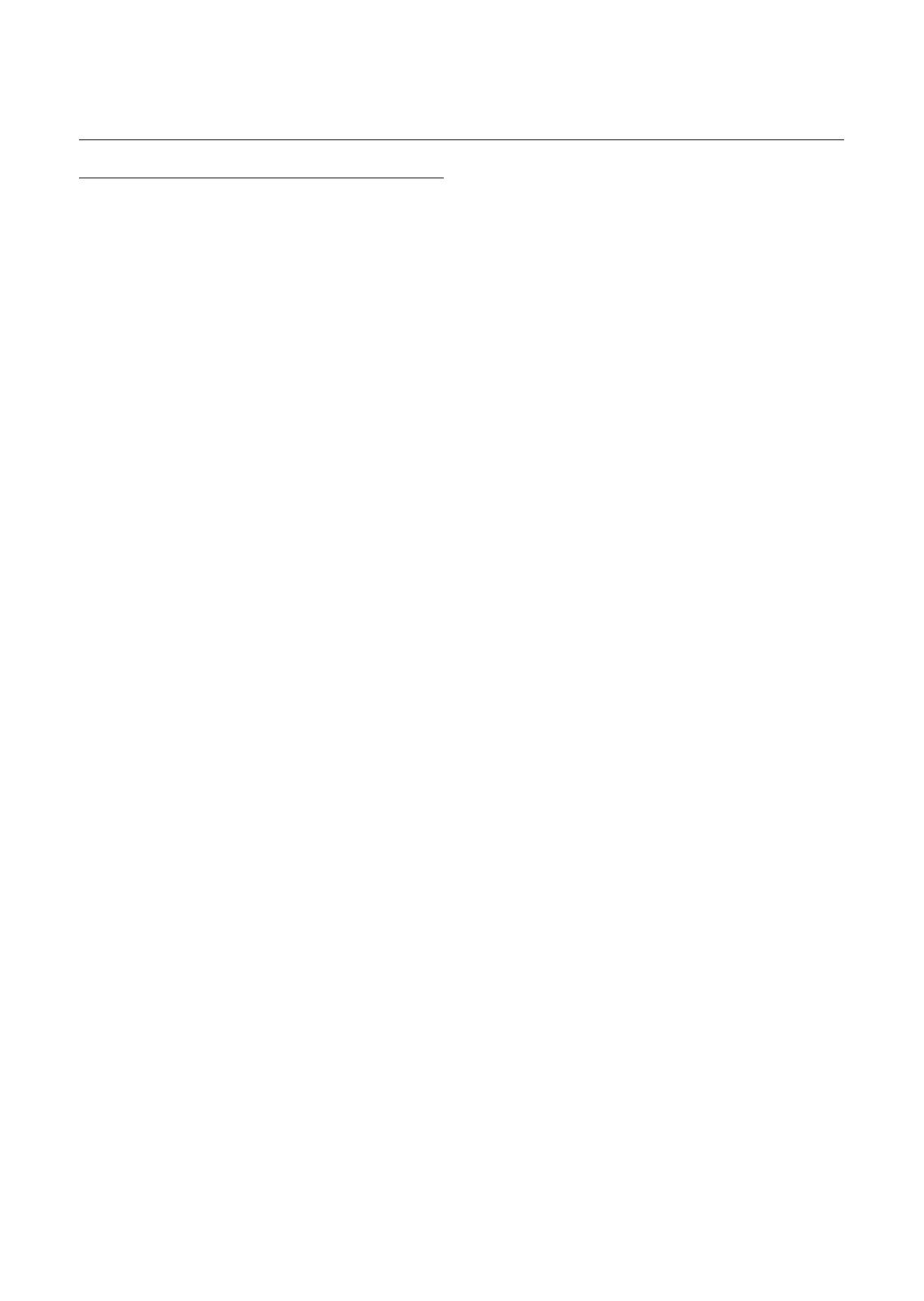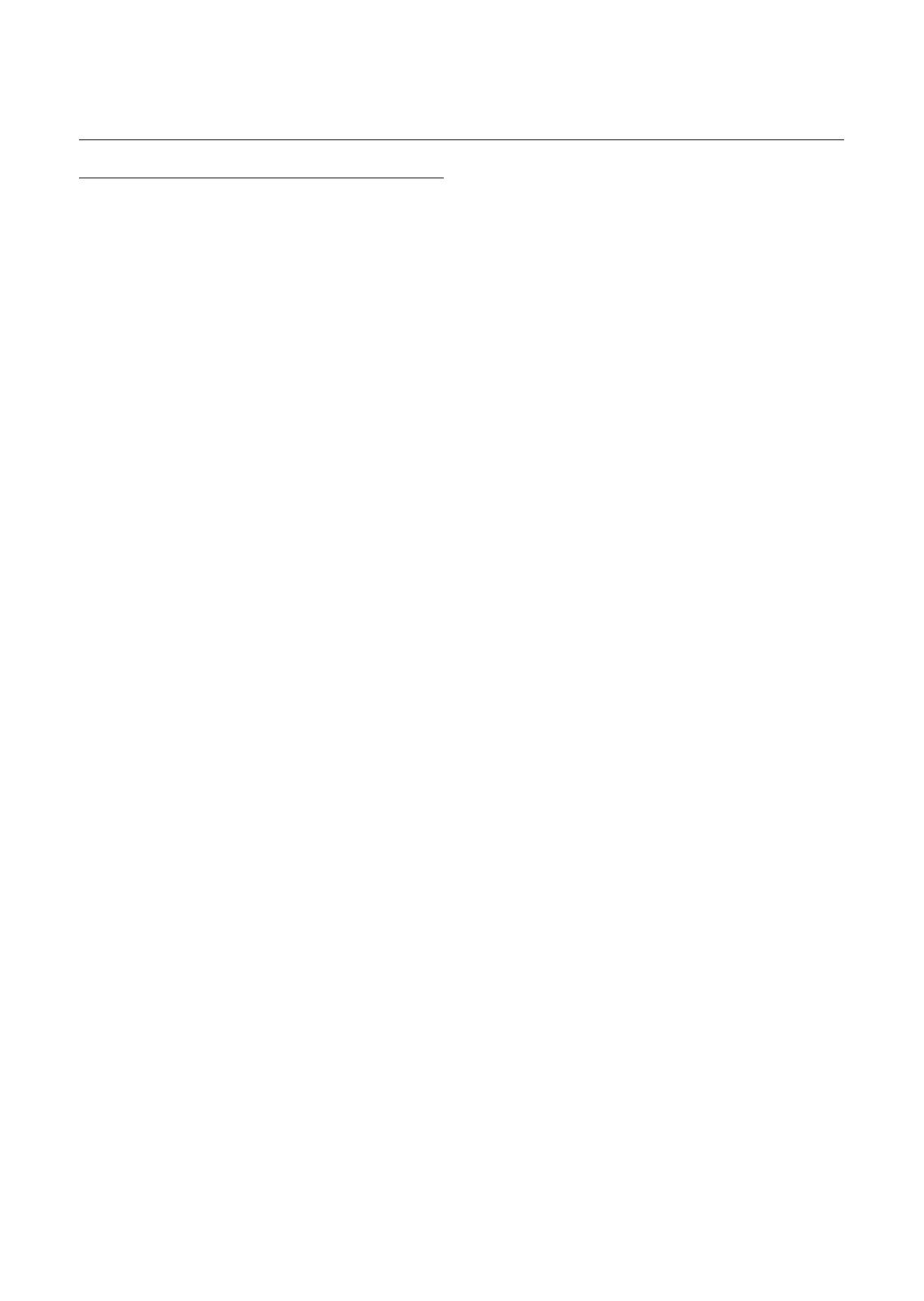
Introducción
CARACTERÍSTICAS
Especificaciones de red
Potente flujo de datos doble utilizando compresión
MPEG4, MJPEG basada en DSP.
Calidad de video y estabilidad del sistema superiores.
Alta velocidad: hasta 30 fps a 720x480, 25 fps a 720x576.
Soporte de visor basado en el Explorador Web.
Control remoto de Pan./Incl./Zoom.
Soporte de audio bidireccional.
Soporte con servicio DDNS (DDNS Samsung,
DDNS público) para IP dinámico.
Soporte de diversos protocolos (ARP, HTTP, HTTPS,
DHCP, TCP/IP, UDP, RTP/RTSP, SMTP, FTP, SNMP, etc.).
Soporte de IPv4/IPv6.
Función de alarma.
Función de detección de movimiento.
Especificaciones de la cámara
Sensor de CCD : Progressive Scan CCD EX-view HAD
TM
Ampliación de zoom:zoom óptico × 36, zoom
digital × 12 (zoom máx. × 432)
Función de rango dinámico amplio Función Día y
noche:ICR (eliminación del filtro de corte de infrarrojos)
Modo de enfoque diverso:enfoque automático /
enfoque manual / enfoque semiautomático.
Independiente de los ajustes generales de cámara
para cada ubicación de predefinido.
Potentes funciones de panorámica/Inclinación
Movimiento de panorámica/inclinación de alta
velocidad de 360°/seg. máximo
Con la tecnología Vector Drive, los movimientos
panorámicos/de inclinación se realizan en la trayectoria
más corta. Como resultado, el tiempo de visualización del
objetivo se reduce extraordinariamente y la visualización
del video en el monitor es muy natural.
La velocidad ultralenta (0,05°/seg.) permite al
operador ubicar la cámara en el objetivo deseado
con precisión y facilidad.
La velocidad de panorámica/inclinación proporcional al
zoom ayuda al operador a mover la cámara fácilmente.
Predefinido, patrón, panorámica
automática, búsqueda, máscara de
privacidad, programación y mucho más…
Es posible asignar hasta 127 predefinidos como
máximo. Todos ellos tienen características
independientes como el balance de blanco, la
exposición automática, la etiqueta, la entrada/salida
de alarma, etc.
❖
•
•
•
•
•
•
•
•
•
•
•
❖
•
•
•
•
•
❖
•
•
•
•
❖
•
Es posible almacenar un máximo de 8 ajustes de
panorámica automática. Esto permite mover la
cámara de forma repetitiva entre dos posiciones
predefinidas con una velocidad asignada.
Es posible grabar y reproducir un máximo de 4 patrones.
Esto permite mover la cámara para seguir una trayectoria
controlada con el joystick lo más ajustada posible.
Es posible almacenar un máximo de 8 ajustes de
acciones de búsqueda. Esto permite mover la
cámara de forma repetitiva con la combinación de
predefinido o patrón o panorámica automática.
Una búsqueda se compone de un máximo de 20 entidades
de predefinidos/patrones/panorámicas automáticas.
Es posible almacenar un máximo de 8 máscaras de
privacidad para proteger la privacidad de otras personas.
Es posible asignar 7 reglas de programación por día
y hora. Por cada regla es posible definir las acciones
apropiadas (como Inicio, Predefinido, Buscar, Patrón
y Pan. autom.). También es posible utilizar el Día de la
semana y Todos los días para simplificar la regla.
Control de PTZ (Pan./Incl./Zoom)
Con comunicación RS-485, es posible controlar un
máximo de 255 cámaras al mismo tiempo.
Es posible seleccionar el protocolo Pelco-D/
Pelco- P/ Samsung como protocolo de control en
la versión actual del firmware.
Menú OSD (Presentación en pantalla)
El menú de OSD se facilita para visualizar el estado de la
cámara y para configurar de forma interactiva las funciones.
Es posible ver en pantalla información como el ID de
cámara, pan./incl./zoom/dirección, entrada y salida de
alarma, fecha/hora, temperatura actual y predefinido.
Cada elemento de visualización se puede activar o
desactivar de forma independiente.
Funciones de E/S de alarma
Están disponibles 8 entradas de sensores de
alarma y cuatro salidas de relé.
Para rechazar perfectamente ruidos y descargas
eléctricos, la entrada del sensor de alarma se
disocia con un fotoacoplador.
Si se activa un sensor externo, la cámara puede ajustarse
para ir a la posición predefinida correspondiente.
Las salidas de relé se pueden asignar para que
funcionen con un predefinido concreto.
Predefinidos reservados para fines específicos
La mayoría de los ajustes de cámara se cambian
directamente ejecutando los Predefinidos reservados,
no hay necesidad de entrar en el menú de OSD. Para
más información, consulte “Predefinidos reservados”
(página 16) de este manual.
•
•
•
•
•
❖
•
•
❖
•
•
•
❖
•
•
•
•
❖
•
02348A-SNC-C7478NM-SPA.indd 7 2009-04-15 오전 10:54:58